Как создать Google-аккаунт без привязки к телефону в 2019 году
Как создать Google-аккаунт без привязки к телефону в 2019 году
Google знает про нас всё. Даже то, что мы не хотим рассказывать о себе. И с этим проще смириться, чем пытаться избежать. Но некоторые отчаянные борцы всё ещё пытаются сохранять конфиденциальность. Именно для них я расскажу, как создать аккаунт в Google без привязки к номеру телефона.
Способ 1. Через веб
Этот вариант не самый «стабильный» и зависит от фазы луны. Google сам решает, по каким причинам стоить запросить подтверждение мобильного номера при регистрации. Поэтому перед началом любых действий лучше всего использовать режим инкогнито, почистить куки, подключить белый IP и, вообще, регистрироваться с live-диска.
Для регистрации нужно перейти по этой ссылке и нажать кнопку «Создать аккаунт Google».
Заполнить стандартную форму регистрации:
Далее, если вам повезло, то шаг с запросом номера телефона будет пропущен.
В этом случае вам понадобится сервис для получения одноразовых номеров, например, Onlinesim.ru. Я несколько раз прибегал к услугам этого сайта при создании ботов в Telegram.
На сайте Onlinesim, после регистрации, выбираем «Приём СМС» > Google и покупаем номер. Возможно, предварительно придётся выбрать страну, для которой нужно получить номер. Не используйте Китай и другие азиатские страны, у них с Google проблемы. Также от страны зависит стоимость номера. В России — это 2 рубля, а в Германии — 50.
После чего остаётся только получить код активации на купленный номер.
После заполнения оставшихся анкетных данных у вас есть настоящий Google-аккаунт без привязки к вашему номеру телефона
Способ 2. Через телефон
Через телефон
Этот способ немного проще, но на руках нужно иметь смартфон на Android. Для этого открываем настройки приложения Android, выбираем раздел Аккаунты, в самом низу нажимаем «Добавить аккаунт», выбираем Google и жмём «Создать аккаунт»:
Затем нужно пройти стандартную анкету регистрации и на шаге выбора почты просто нажать «Продолжить».
Автор: Константин Докучаев
Автор блога All-in-One Person. Блог о самых полезных приложениях для ваших гаджетов.
Автор telegram-канала All-in-One Person | Технологии, софт и все такое. Полезные ссылки на приложения, скидки на платные и нужные программы. Интересные сервисы и сайты.
Спасибо, что читаете! Подписывайтесь на мои каналы в Telegram, Яндекс.
Также, читайте меня в социальных сетях: Facebook, Twitter, VK, OK.
Респект за пост! Спасибо за работу!
Хотите больше постов? Узнавать новости технологий? Читать обзоры на гаджеты? Для всего этого, а также для продвижения сайта, покупки нового дизайна и оплаты хостинга, мне необходима помощь от вас, преданные и благодарные читатели. Подробнее о донатах читайте на
Есть возможность стать патроном, чтобы ежемесячно поддерживать блог донатом, или воспользоваться Яндекс.Деньгами, WebMoney, QIWI или PayPal:
Заранее спасибо! Все собранные средства будут пущены на развитие сайта. Поддержка проекта является подарком владельцу сайта.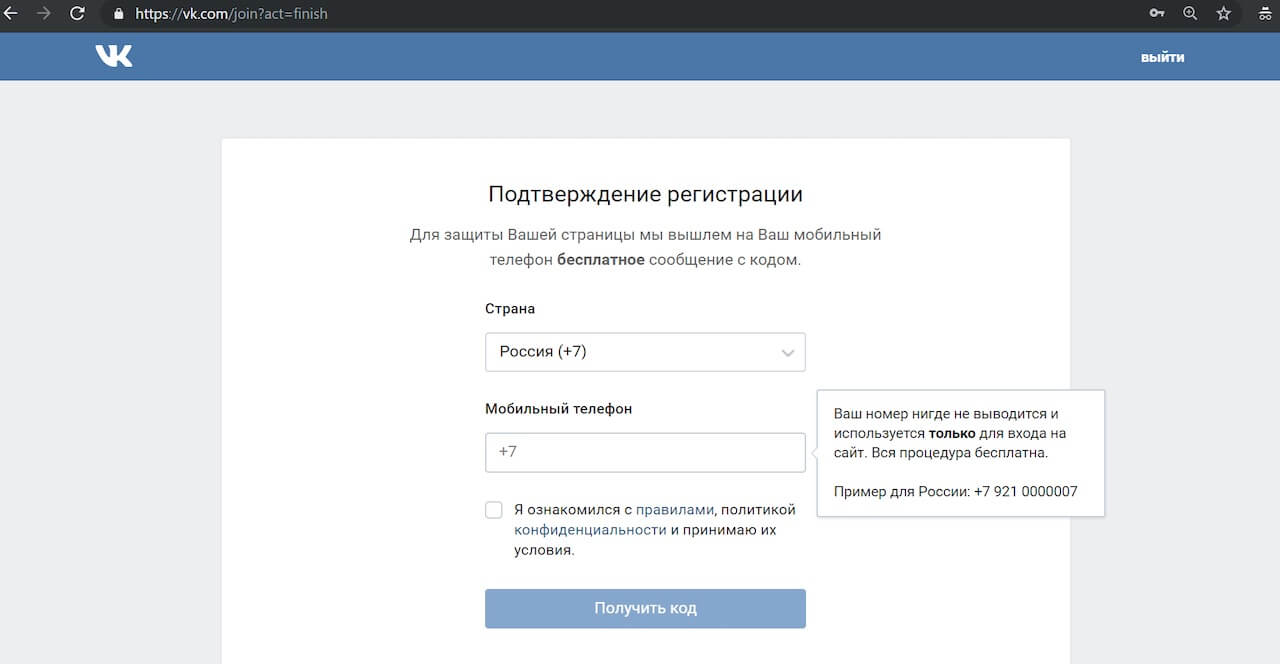
Поделиться ссылкой:
Регистрация e-mail без телефона. Список сервисов для регистрации электронной почты без подтверждения.
Зарегистрировать e-mail без номера телефона раньше не составляло труда, но сейчас в начале 2017 года по всему Миру прокатила волна изменений в законодательствах, обязывающих интернет-изданиям идентифицировать своих пользователей посредством мобильных телефонов. Анонимность в интернете теряет свои возможности. Теперь если, Вы не пользуетесь телефоном, то Вам не светит пользоваться и электронной почтой.
Многие сервисы давно требуют при регистрации обязательного указания и подтверждения номера телефона по смс или звонком. Но gmail.com, mail.ru ввели это требование совсем недавно, отступив от своей политики доступности своих почтовых ящиков/аккаунтов. Google разрабатывал свою систему определения уникальности своих пользователей, чтобы пользователям не приходилось использовать телефон для подтверждения, но сейчас их разработка становится менее актуальной.
Пока не воплатили мировую задумку во всех странах и пока его придерживаются не все операторы — ниже будут представлен актуальный список сервисов, которые до сих пор поддерживают регистрацию электронной почты без подтверждения по телефону бесплатно:
mail.kz — в Казахстане пока присутствует лишь проект Закона РК «О внесении изменений и дополнений в некоторые законодательные акты Республики Казахстан по вопросам информации и коммуникаций», после вступления в силу данных изменений думаю сервис введёт подтверждение регистрации электронной почты по телефону.
meta.ua — Украинский почтовый ящик.
i.ua — Электронная почта в Украине i.ua, регистрация доступна только с Украинских IP адресов.
qip.ru — Российский портал, регистрируясь на котором позволяет завести/активировать электронную почту.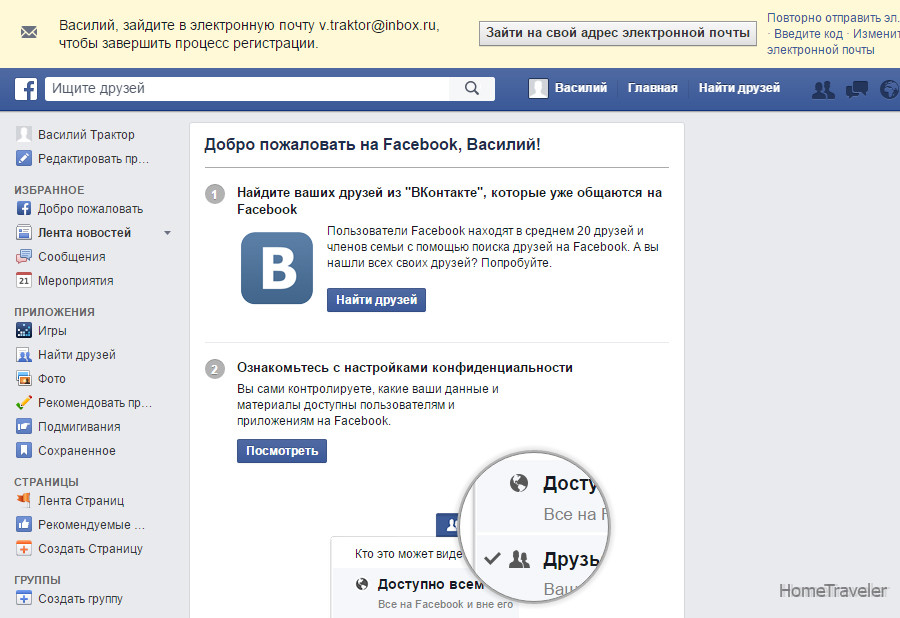 Портал не доступен из Казахстана.
Портал не доступен из Казахстана.
inbox.lv — Электронная почта в Латвии. Сложная капча.
Просьба предоставлять ссылки на порталы, позволяющие зарегистрировать электронную почту без подтверждения по телефону. Информация будет обновляться, постараюсь держать её актуальной, чтобы посетителям не пришлось перечитывать все комментарии без желания, в поисках нужных ссылок.
Также не забываем, что даже если все публичные сервисы будут требовать подтверждения по смс, Вы всегда можете поднять свой почтовый сервер, сделав свои собственные условия.
Регистрация аккаунта Вконтакте без номера телефона.
Регистрация аккаунта Вконтакте и вход без использования телефона.
Возможно ли зарегистрировать аккаунт Вконтакте без ввода номера сотового телефона? Что такое виртуальный номер и как им пользоваться? Как войти Вконтакте и зарегистрироваться в самой популярной социальной сети Рунета без телефона расскажем ниже.
Когда-то социальная сеть «Вконтакте» практиковала регистрацию с обязательным указанием только почтового ящика без смс подтверждения. Сегодня правила регистрации в популярнейшей сети несколько ужесточились, и привязка к номеру мобильного телефона стала не желательной, а обязательной.
Сегодня правила регистрации в популярнейшей сети несколько ужесточились, и привязка к номеру мобильного телефона стала не желательной, а обязательной.
Руководство «Вконтакте», принявшее решение об обязательном подключении страницы пользователя к номеру телефона в 2012 году, аргументировало изменение процесса регистрации необходимостью оптимизации социальной сети.
По мнению владельцев ВК, такой шаг должен был снизить нагрузку на сервера и снизить количество аккаунтов, которые могли бы использоваться для мошенничества (фейковые аккаунты, боты). К счастью, зарегистрироваться в популярной соцсети без номера телефона и подтверждения по sms, по-прежнему можно, однако сделать это уже не так просто, как несколько лет назад.
Как зарегистрироваться Вконтакте с помощью виртуального номера телефона.
О серверах виртуальной телефонии среднестатистический пользователь знает не так много. На подобных сайтах каждый желающий может создать виртуальный номер телефона и получить на него смс-сообщение с кодом подтверждения для регистрации в ВК.
Обычно регистрация занимает несколько минут и требует ввода основных личных и контактных данных. Система автоматически определит номер телефона, который будет подходить для указанного пользователем региона. В большинстве случаев предлагается несколько номеров на выбор.
Нужно выбрать только один, после чего изменить виртуальный номер для созданного профиля не получится. В разделе входящих сообщений можно с легкостью просматривать все СМС, которые приходят на указанный номер.
Использование виртуального мобильного номера, позволяет зарегистрировать аккаунт Вконтакте без использования реального номера телефона.
Вход в аккаунт Вконтакте через Фейсбук (Facebook).
Как бы парадоксально это ни звучало, но сейчас пользователям доступен вход в одну социальную сеть через другую. Дело в том, что нынешние владельцы сайта vk.com изо всех сил стараются продвигать свой продукт на европейский и американский рынки.
Из-за этого процесс регистрации для иностранцев значительно упрощается. Регистрируясь Вконтакте через Фейсбук, нужно помнить, что такая опция доступна только иностранцам, а значит, нужно обмануть систему ВК, используя анонимайзер. С этим этапом проблем не будет, так как работающих бесплатно анонимайзеров в рунете более чем достаточно.
Регистрация через Фейсбук проходит очень быстро, но имеет существенный недостаток: восстановление утраченных пользовательских данных в таком случае не представляется возможным.
Два описанных выше способа регистрации в социальной сети «Вконтакте» является наиболее популярными и эффективными. Оба варианта гарантируют создание полноценной страницы без использования номера телефона, однако некоторые ограничения и неудобства все же могут преследовать пользователя.
Как создать Gmail без номера телефона | 2021
Хотите создать новую учетную запись Gmail, но у вас нет номера для ее подтверждения? Тогда не волнуйтесь, вы можете создать один Gmail без номера телефона. Вы не можете использовать один и тот же номер для создания нескольких аккаунтов, и если вы это сделаете, Google заблокирует все ваши аккаунты. Итак, какие способы можно использовать для создания учетной записи Gmail без номера телефона? Давайте изучим их.
Вы не можете использовать один и тот же номер для создания нескольких аккаунтов, и если вы это сделаете, Google заблокирует все ваши аккаунты. Итак, какие способы можно использовать для создания учетной записи Gmail без номера телефона? Давайте изучим их.
Как создать учетную запись Gmail без номера телефона в 2021 году?
Существует множество способов создать учетную запись Gmail без номера телефона.Но мы собираемся показать только самые лучшие и работающие. Итак, не теряя больше времени, давайте погрузимся в это.
Также читайте: — Как зачеркнуть Gmail при написании онлайн
1. Создайте Gmail без телефона с помощью параметра пропуска
- Откройте на своем устройстве браузер Google Chrome.
- Перейти в режим инкогнито .
- После этого перейдите по URL-адресу « accounts.google.com/signup ».
- На странице регистрации Google введите все свои личные данные, кроме поля для номера телефона.
- Как только вы закончите, нажмите кнопку «Далее».
- На следующем экране он запросит другие данные, такие как дата рождения, пол, письмо для восстановления.
- Есть вариант для номера телефона, но это необязательный , поэтому вы можете оставить его пустым.
- Заполните всю информацию и нажмите Далее.
- Теперь вы должны согласиться с условиями и политикой.
- Как только это будет сделано, перейдите на главную страницу.
- Вот и все! Вы успешно создали учетную запись Gmail, не указав свой номер телефона.
Также читайте: — Как удалить учетную запись Gmail навсегда
2. Создание Gmail без телефона с помощью одноразовых номеров телефонов
Существует множество доступных веб-сайтов, которые предоставляют вам возможность использовать некоторые одноразовые номера для подтверждения вашей учетной записи Gmail в 2021 году. Но прежде чем что-либо делать, просто убедитесь, что вы никогда не используете эти веб-сайты для вреда другим. Вот некоторые из лучших веб-сайтов, которые вы можете использовать для получения бесплатных одноразовых номеров:
1.Receive-SMS-Online.com
Receive-SMS-Online.com — один из лучших поставщиков одноразовых номеров, где вы можете найти 7 разных номеров. Вам просто нужно выбрать и открыть номер, который вы хотите использовать для процесса проверки. Скопируйте номер и введите его в поле подтверждения Gmail. Получив код, скопируйте его и вставьте в поле кода подтверждения.2. FreeSMSVerification.com
FreeSMSVerification.com — еще одна лучшая платформа, где вы получите одноразовые телефонные номера.На этом веб-сайте вы найдете 6 разных номеров, которые готовы к использованию. Вам просто нужно выбрать, открыть и скопировать тот, который вы хотите использовать. Как только вы получите код, скопируйте его и вставьте в поле проверки Gmail, и все готово.Также читайте: — Как обойти проверку телефона Gmail
3. ReceiveSMSOnline.com
ReceiveSMSOnline — еще одна лучшая платформа 2021 года, где вы можете найти 10 разных одноразовых номеров, чтобы начать процесс проверки.Просто выберите одноразовый номер, который вы можете использовать для проверки Google. Самое приятное то, что это полностью свободная от рекламы платформа, а это значит, что вам не нужно заниматься этой дерьмовой рекламой на экране.
4. SMSReceiveFree.com
SMSReceiveFree.com — еще одна лучшая платформа, на которой вы можете получить одноразовые номера для создания учетной записи Gmail без номера телефона. Самое приятное то, что все одноразовые номера меняются каждые 24 часа. Еще одна интересная особенность заключается в том, что на платформе полностью отсутствует реклама, и вам не нужно выполнять процесс регистрации, чтобы использовать одноразовые номера.
Заключительные слова
Вот и все! Это два лучших метода, которые вы можете использовать для создания Gmail без номера телефона в 2021 году. Я надеюсь, что это руководство поможет вам создать Gmail без номера телефона. Если вам понравился этот пост, поделитесь им с другими, кто ищет ту же информацию. Кроме того, если у вас есть какие-либо проблемы, не стесняйтесь спрашивать нас в разделе комментариев ниже.
Как создать учетную запись Snapchat без номера телефона
Будучи недавним вирусным сетевым онлайн-приложением, Snapchat завоевал множество сердец.Благодаря его многочисленным функциям, онлайн-наркоманы фактически сосредоточились на Snapchat для развлечения. Помимо того, что это лучшее средство общения, вы не можете получить к нему доступ без регистрации. Поэтому мы здесь, чтобы сообщить нашим читателям, как создать учетную запись Snapchat без номера телефона.
Есть много функций, которые сделали Snapchat выдающимся, и они включают; камера, инструменты редактирования уже сделанных снимков, а также возможность отправлять и получать сообщения от семьи и друзей.Если вы наблюдательны, то можете вспомнить, как большинство ваших друзей выкладывали короткие видеоролики со своими селфи с пунктирными звездами на лице, цветочной короной и даже кошачьими глазами. Все это и многое другое — особенности Snapchat.
Более того, Snapchat официально проникает и используется только зарегистрированными пользователями; без регистрации никаких преимуществ в Snapchat. Итак, готовы ли вы изучить несколько руководств по созданию учетной записи Snapchat без номера телефона? Если ваш ответ «Да», значит, вы находитесь на правильной платформе, но в противном случае вы можете узнать факты сегодня и использовать их позже.
Можете ли вы создать учетную запись Snapchat без номера телефона? Абсолютно да! Использование учетной записи Snapchat без регистрации с номером телефона очень применимо. После этого наслаждайтесь бесплатными сообщениями и бесплатными видеозвонками с близкими и семьями. Самая удивительная часть заключается в том, что вы можете делиться своими сохраненными видео в снэпчате, сделанными с его камеры, в других сетевых приложениях, таких как; Whatsapp, Facebook, Instagram и т. Д.
Посмотрите: Как создать бизнес-страницу в Facebook на Android
Как создать учетную запись Snapchat без номера телефона
Snapchat создает среду для круглосуточного общения между пользователями.Чаще всего пользователи создают свою учетную запись с номером мобильного телефона, но это необязательное действие. Поэтому, если вы не можете создать учетную запись Snapchat с номером телефона, просмотрите другие процедуры, которые необходимо выполнить ниже:
- Создайте учетную запись с помощью своей электронной почты : ваш адрес электронной почты поможет Snapchat защитить вашу учетную запись, а также подтвердите, что вы не робот. Код подтверждения должен быть получен и введен новым пользователем, поэтому ваш адрес электронной почты будет средством для этого. Другими словами, безопасность Snapchat находится на высоком уровне, поэтому не паникуйте.Вы будете уведомлены, когда будет замечено ненужное движение.
- Создать учетную запись с другим номером телефона : Ваши подписчики в снэпчате импортируются с сим-карты; свой или друзей. Поэтому, если у вас нет учетной записи электронной почты или вы забыли данные электронной почты, получите номер телефона друга для регистрации в учетной записи Snapchat.
Шаги по созданию Snapchat без номера телефона
Во-первых, у вас должен быть apk для Snapchat на вашем смартфоне.Если его нет, найдите игровой магазин или откройте браузер и войдите на snapchat.com . Загрузите приложение и следуйте этим рекомендациям:
- Запустите приложение Snapchat на своем смартфоне.
- Введите свои имена, дату рождения, имя пользователя и персональный пароль.
- Введите номер мобильного телефона друга и дождитесь уведомления с кодом подтверждения. Теперь ваш друг получит код на свой номер телефона, получите его.
- Скопируйте код подтверждения и докажите, что вы не робот.
- Hit on Зарегистрироваться
Смотрите это: Подпишитесь на Snapchat бесплатно | Скачать приложение Snapchat
Wow! Теперь ваш Snapchat готов к доступу к вашим медиа. Это ваша учетная запись Snapchat, готовая к использованию. Кроме того, позволяет также поделиться с вами тем, как создать учетную запись Snapchat с электронной почтой.
Зарегистрируйтесь в Snapchat по электронной почте
Когда номер телефона не готов; вот тогда-то и приходит электронная почта. Так как же зарегистрировать Snapchat с помощью электронной почты? Подписывайтесь на меня!
- Найдите свое уже загруженное приложение Snapchat и запустите его.
- Введите все необходимые личные данные, включая имя пользователя и пароль, как показано выше.
- Пропустите номер телефона и выберите адрес электронной почты.
- Введите свой адрес электронной почты и дождитесь кода активации.
- Введите код активации и докажите, что вы не робот.
- Наконец, нажмите «Зарегистрироваться». Держи.
Это несколько советов, которые вам понадобятся, чтобы зарегистрировать учетную запись Snapchat без вашего номера телефона. Надеюсь, эта информация ответила на все ваши вопросы?
Используйте поле для комментариев ниже, чтобы задать вопросы или оставить комментарии к этому сообщению.
Как создать оглавление в записях Word без номера страницы — Office
- Читать 3 минуты
- Применимо к:
- Word для Microsoft 365, Word 2019, Word 2016, Microsoft Word 2013, Microsoft Word 2010
В этой статье
Примечание
Если вы являетесь клиентом малого бизнеса, найдите дополнительные ресурсы по устранению неполадок и обучающие ресурсы на сайте поддержки малого бизнеса.
Сводка
В этой статье описывается, как создавать записи оглавления (TOC), которые не содержат номеров страниц, чтобы они не влияли на нумерацию остальных записей.
В этой статье предполагается, что вы понимаете, как создать оглавление в Microsoft Word. Дополнительные сведения о том, как создать оглавление, см. В следующих статьях:
В следующем примере показаны записи оглавления, не содержащие номеров страниц.Вы можете использовать следующий метод, чтобы записи оглавления не имели одинаковых номеров страниц.
Бейсбол ............................................... ............. 1
Происхождение и ранняя история
Развитие бейсбольных лиг
Профессиональное бейсбольное правительство
Текущие высшая и младшая лиги ..................................... 2
Американская лига ................................................ ..2
Национальная лига .................................................. 3
Примечание
В Word нажмите и удерживайте клавишу CTRL, а затем выберите запись оглавления, чтобы перейти на эту страницу в документе. Это работает как для пронумерованных, так и для ненумерованных записей TOC.
Как создать запись оглавления без номера страницы
Word 2013 и более поздние версии
Создайте в документе оглавление или используйте существующую таблицу.
Поместите курсор в то место в документе, куда вы хотите поместить оглавление.
Выберите вкладку Ссылки .
В группе Оглавление выберите Оглавление , а затем выберите Настраиваемое оглавление из списка. Обратите внимание, что на экране предварительного просмотра печати (, рис. A, ) не отображается заголовок 4 (стиль, который мы использовали для аннотаций). По умолчанию эта функция имеет три уровня: заголовок 1, заголовок 2 и заголовок 3.
Рисунок A
Чтобы добавить аннотации к оглавлению, выберите Параметры .В открывшемся диалоговом окне введите 4 в элемент управления TOC level справа от заголовка 4, а затем нажмите OK (см. , рисунок B, ).
Примечание
Хотя вы можете подумать об удалении уровней 2 и 3, поскольку заголовок 2 и заголовок 3 уже используются, мы рекомендуем вам сохранить их, потому что вы, возможно, захотите добавить их позже, и не помнить, почему оглавление не обновляется для отображения этих уровней.
Рисунок B
Добавьте уровень для аннотаций.
Снимите флажок Показывать номера страниц ( Рисунок C ). Прежде чем сделать это, обратите внимание, что в предварительном просмотре теперь отображается заголовок 4.
Рисунок C
Примечание
Отключение нумерации страниц отключает ее для всего оглавления.
Выберите ОК , чтобы вернуться к документу.
Примечание
На рисунке D показан полученный TOC. Все номера страниц пропали.Однако мы хотим удалить номер страницы только для уровня аннотации. Содержание по умолчанию не включает аннотации (текст заголовка 4).
Рисунок D
Как перейти на запись оглавления без номера страницы
Word 2013 и более поздние версии
Выберите Файл > Параметры .
На вкладке Display установите флажок Показать все метки форматирования , а затем выберите OK .
Примечание
Рядом с текстом, который появляется в оглавлении, теперь вы видите поле TC без номера страницы. Поле TC похоже на следующий пример:
Выберите поле TC. Убедитесь, что вы включили открывающую скобку и закрывающую скобку.
На вкладке Вставить выберите Быстрые детали , а затем выберите Поле .
Выберите Файл > Параметры Word .
На вкладке Display снимите флажок Показать все метки форматирования , а затем выберите OK .
Выберите существующее оглавление.
Нажмите F9, чтобы обновить оглавление.

 Через телефон
Через телефон